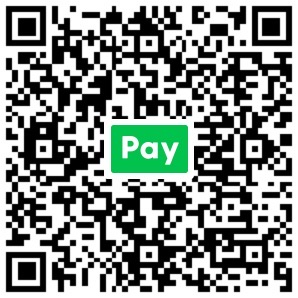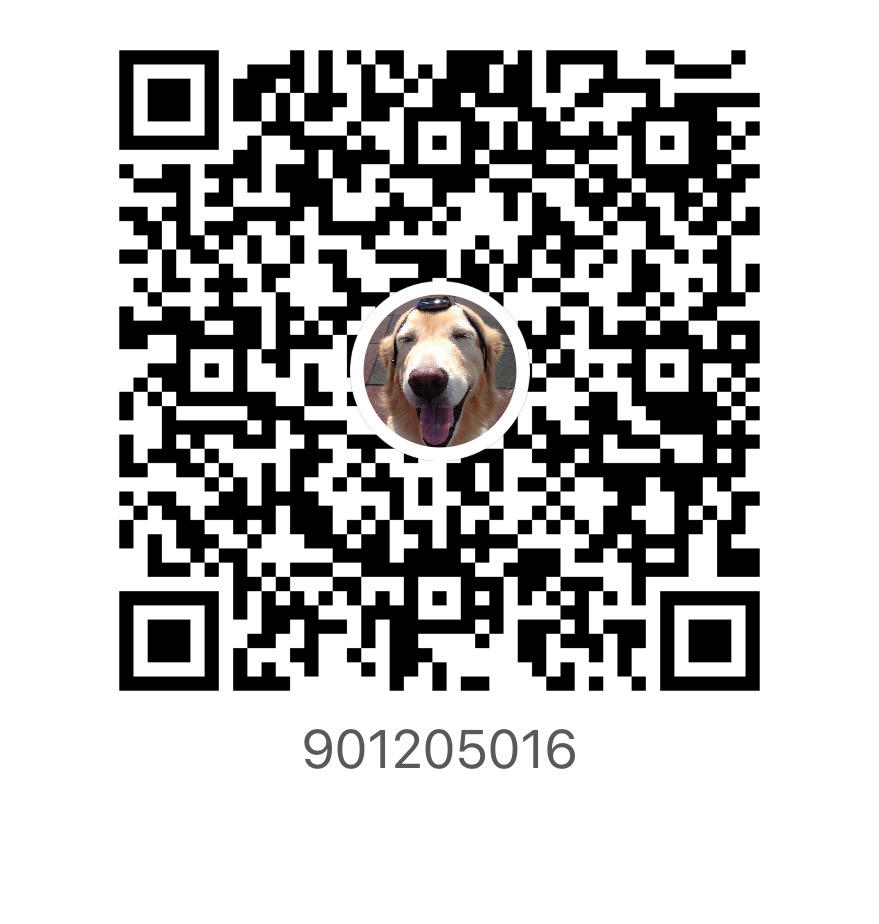有在用InDesign的人都知道,尋找/取代是編排工作時一件經常會做的事情,而且很多時候要尋找/取代的內容都是相同的,例如固定要把全形的數字全部改成半形、半形標點符號改成全形、⋯⋯等等。
這些事情很簡單,但是要一直更改取代內容去替換,有沒有一個好用的指令碼可以讓我們把記錄好的取代內容一次取代呢?有的,就是本篇要介紹的XStrings指令碼,這是一個免費的指令碼,大家可以去官方網站去下載。
在這個網站上其實也可以看到這個指令碼的使用方法。
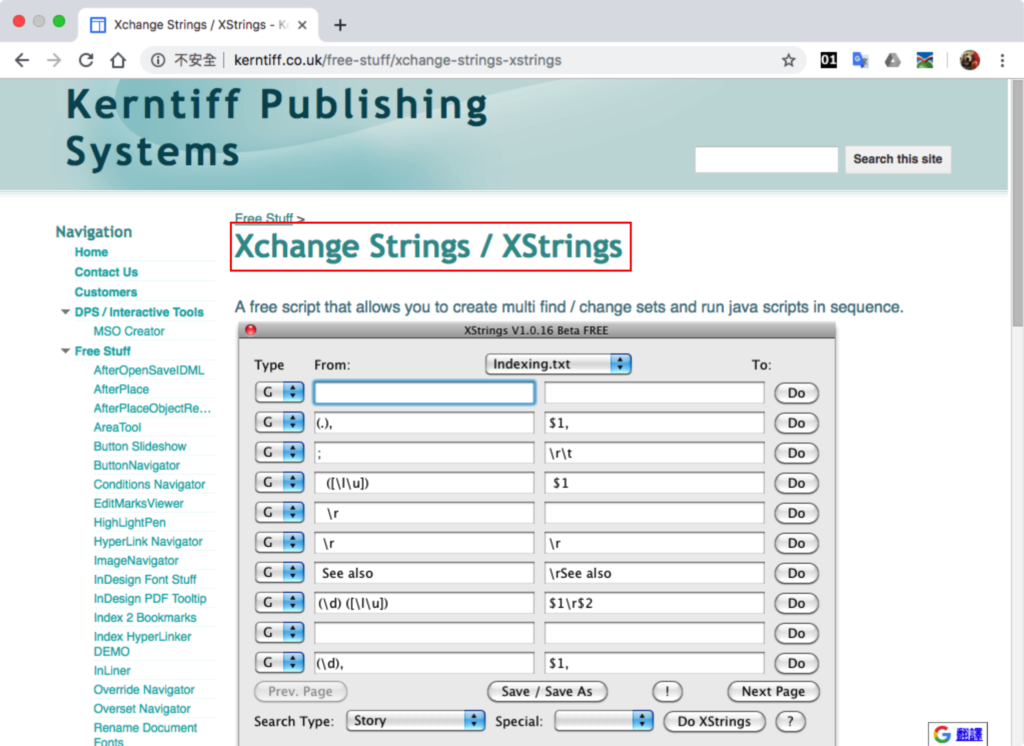
不過我還是跟大家稍微介紹一下XStrings的使用方法好了,首先先把這個指令碼安裝好(安裝方法請看這裡)。
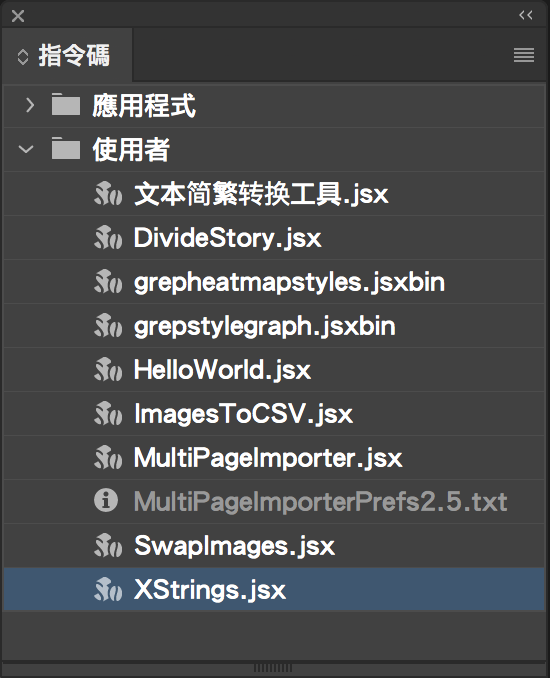
然後執行它,就會看到一個視窗畫面。
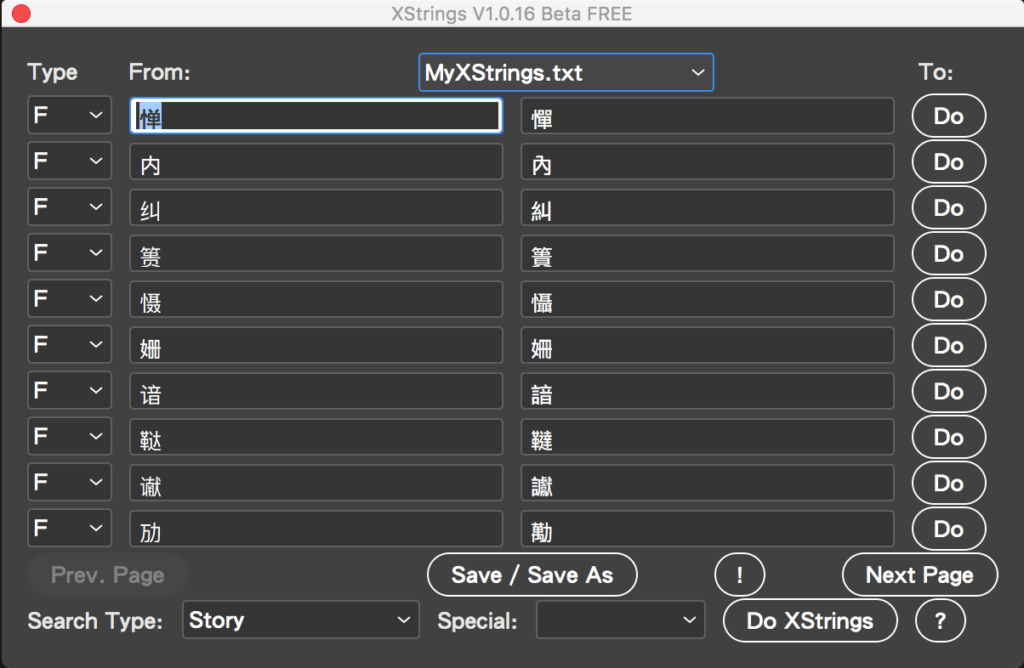
這個畫面就是主要操作畫面了。最上方有個下拉選單,一開始預設為「MyXStrings.txt」,如果儲存的資料夾下有別的文字檔,就可以切換選擇來讀取要使用的取代內容。
左邊的Type選項有「F」跟「G」兩項,「F」表示一般的文字尋找取代、「G」表示GREP的尋找取代。
在「From」下方的空白欄位,就是要填入尋找的目標內容;而右邊的空白欄位就是填入要被取代的目標內容;而最右邊有個DO按鈕,就是直接執行這一列上的尋找取代內容。
在左下方有個「Prev.Page」就是切換到上一頁的意思;同樣地右邊的「Next Page」就是切換到下一頁。「Next Page」左邊有個驚嘆號圖示,是用來新增尋找取代內容的欄位。至於中間的「Save/Save As」就是把目前手動的設定內容儲存成文字檔,當然如果了解XStrings的文字檔規則,則是可以自行建立取代庫文件,例如這篇說明的。
然後最下方的「Search Type」就是搜尋範圍,跟InDesign的尋找變更面板是相似的,可以尋找範圍、文件、內文、全部的文件等;右邊的「Special」則是可以去讀取尋找變更面板的自訂集;「Do XStrings」則是把目前載入的取代資料(例如目前的「MyXStrings.txt」文件裡的設定內容)一次全部執行。
以上就是XStrings的使用方式,看說明還不如實際使用吧~
需注意的是,XStrings一次只能設定500組的內容,超過就易另外儲存別的文字檔。善用XStrings可以設定不同種類型的文字庫,像是針對醫學書、美術書、食譜書、建築書等等不同的專業用語、或是特別的樣式設定等等,就等大家去挖掘看看喔,像我就拿它來做簡繁轉換的工具來使用~XD
以上就是這次的內容分享,按照慣例要再打個小廣告,大家如果對版面設計或InDesign技術內容有興趣的話,歡迎贊助一下版主的新書《InDesign Tricks:專家愛用的速效技法》,不管是紙本書還是電子書都有在販售,請大家多多支持~XD
另外,最近有在搞Podcast,等內容比較完善了,再貼分享給大家~^_^
電子書互動介紹頁面網址:https://indd.adobe.com/view/c4d80b2d-0f78-481d-a6ad-baf45e9cefe9
GooglePlay圖書目前開放租賃服務喔:https://pse.is/DJJR4
另外,如果你覺得本篇文章對你很有幫助,歡迎你用LINE Pay或是街口支付的方式贊助打賞,下方是我的LINE Pay與街口帳號,感謝喔